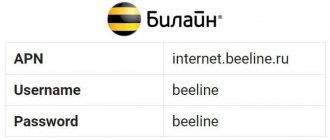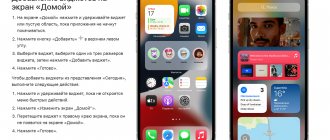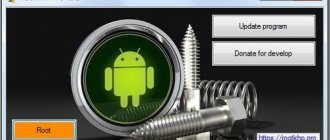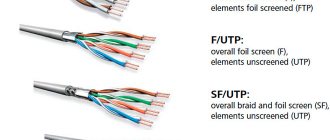Дата: 3 ноября 2022 | Обновлено: 25 декабря 2022 | Автор: Moblie-man
Большинство людей привыкло к тому, что при подключении к услугам того или иного сотового оператора, уже «из коробки», после установки SIM-карты в телефон или планшет, все услуги работают корректно. Признаться, отчасти это верно, ведь процедура настройки обычно происходит в теневом режиме и выполняется весьма оперативно.
Однако иногда можно столкнуться с некорректной работой тех или иных услуг, либо же и вовсе с отказом их работать. В таком случае может возникнуть необходимость произведения настройки самостоятельно. И сегодня мы поговорим о том, как настроить мобильный интернет на МегаФон, если вдруг с использованием данной услуги на мобильном девайсе возникли какие-то проблемы.
Как настроить интернет на телефоне МегаФон автоматически
Заказать автоматические настройки интернета абоненты МегаФона тремя простыми способами:
- Отправка смс на 5049, в теле которого будет указан текст «internet» (без использования кавычек);
- Звонок на номер 05049;
- Звонок на номер 05190.
При инициировании данной процедуры сервер оператора получает данные об устройстве, с которого запрашиваются автоматические конфигурации, и отправляет на него месседж с наиболее совместимой версией конфигураций.
После выполнения любого из вышеописанных действий на телефон или планшет поступит смс с настройками. После открытия сообщения необходимо будет дать свое согласие на установку конфигураций в систему девайса.
Несмотря на то, что данный вариант настройки кажется самым простым, его не всегда можно использовать, так как настройки могут некорректно установиться в систему гаджета, и конфигурацию придется производить вручную. И о том как это делается, мы поговорим ниже.
Настройки доступа в интернет и обмена MMS от Megafon
Каждый абонент федерального оператора сотовой связи — компании Мегафон испытывает необходимость в настройке своего телефона как для приема-передачи данных, проще говоря, пользования интернетом, так для приема и отправки мультимедийных сообщений — MMS.
Обычно, оператор автоматически присылает, соответствующие, настройки при установке новой сим-карты, но, иногда, по ряду причин, требуется, вручную, ввести параметры необходимых опций. Как получить автоматические настройки или внести их самостоятельно пойдет речь в данном обзоре.
Получение автоматических настроек для интернета от Мегафон.
Пользователь может заказать настройки, которые при получении автоматически пропишутся в его телефоне (смартфоне) посредством SMS запроса, звонка в call-центр, а также, при помощи, сайта оператора. Рассмотрим каждый случай подробнее.
- Смс-запрос. Необходимо отправить «1» по номеру 5049.
- Звонок в call-центр. Для этого необходимо набрать 0500 и назвать марку и модель, используемого телефона. При звонке в call-центр, присылаемые оператором настройки, как правило, приходят «пакетом», т. е. присутствуют как настройки доступа к интернету, так и настройки для приема-отправки мультимедийных сообщений (MMS).
- На сайте компании Мегафон. В разделе «Сервисы самообслуживания», выбираем подраздел «Настроек мобильных устройств». В нем выбираем марку и модель телефона и тип требуемых настроек.
Через некоторое время, если вы воспользуетесь любым из перечисленных выше способов настройки придут на ваш номер. Останется только сохранить их.
Установка настроек интернета от Мегафон вручную.
Для этого, необходимо, четко и последовательно, выполнить следующую инструкцию.
- Создать новый профиль передачи данных. Название профиля можно указать любое. Назовем его, например, Megafon, чтобы не путать с профилями других операторов.
- В качестве домашней страницы, также, можно указать любую. Установим по аналогии с названием профиля megafon.ru, в качестве домашней страницы.
- Точка доступа. Прописываем слово internet
- Тип аутентификации. Выбираем «обычный».
- Поля логина и пароля оставляем пустыми.
Если присутствуют настройки прокси, то эти данные заполнять не надо. А само использование прокси, лучше отключить.
Для использования телефона (смартфона) в сетях 3-го поколения (3G) никаких особых настроек не требуется. Главное, убедиться, что аппарат взаимодействует с 3G сетью. Для этого в пункте меню телефона «Свойства мобильных сетей» должен присутствовать поиск 3G (WCDMA) сетей и регистрация в них.
При прописывании настроек вручную для использования интернета необходимо учесть, что пункт меню в который заносится, требуемый профиль может называться по-разному. Например «Точка доступа» и «APN» — это одно и тоже.
Получение автоматических настроек для приема и отправки мультимедийных сообщений (MMS).
Процедура полностью идентична получению автоматических настроек для использования интернета. Отличается, лишь, цифра заказа настроек, посредством СМС.
- Смс-запрос. Необходимо отправить «3» по номеру 5049.
- Звонок в call-центр. Для этого необходимо набрать 0500 и назвать марку и модель, используемого телефона. При звонке в call-центр, присылаемые настройки, как правило, приходят «пакетом», т. е. присутстуют как настройки доступа к интернету, так и настройки для приема-отправки мультимедийных сообщений (MMS).
- На сайте компании Мегафон. В разделе «Сервисы самообслуживания», выбираем подраздел «Настроек мобильных устройств». В нем выбираем марку и модель телефона и настройку параметров MMS.
Через некоторое время, если вы воспользуетесь любым из вышеперечисленных способов настройки MMS придут на ваш номер.
Установка MMS настроек Мегафона вручную.
Данная процедура, в многом, схожа с вышеописанным ручным вводом интернет настроек. Отличаются, лишь, вводимые значения.
- Создать новый MMS профиль. Название профиля можно указать любое. Назовем его, например, Megafon MMS, чтобы не путать с профилями других операторов.
- Адрес сервера или домашняя страница — https://mmsc:8002 Этот параметр необходимо прописать, в точности, как указано. Изменения недопустимы.
- Параметр прокси — «включено».
- Адрес прокси — 10.10.10.10
- Порт, используемого прокси — 8080
- Точка доступа или APN — mms
- Поля логина (пользователя) и пароля оставляем пустыми.
После ввода данных значений становятся доступными прием и отправка мультимедийных сообщений.
Настройка 3G-4G модемов Мегафона.
Распространенные и имеющиеся у многих пользователей модемы для доступа в Сеть, с помощью сотовой связи Мегафона, в подавляющем большинстве случаев, имеют прописанные в них настройки доступа. Всё, что требуется от пользователя — это вставить модем в свободный USB порт ноутбука или любого другого устройства и подождать окончания автоматической установки и настройки модема. После этого открывается доступ в интернет.
Но если данные автоматический настройки отсутствуют (например, вы используете не брендированный Мегафоном модем другого производителя), то поможет внесение следующих настроек. • Имя профиля — любое, например, Megafon Internet. • Точка доступа или APN — internet • Номер дозвона — *99# • Поля логина (пользователя) и пароля оставляем пустыми. После этого должен появится доступ в Сеть.
Надеемся, вышеизложенные, рекомендации помогут вам в получении доступа к интернету и обмену мультимедийными сообщениями при помощи оператора Мегафон.
Вы также можете почитать дополнительные материалы по оператору Мегафон на нашем сайте. Если статья оказалась полезной оставляйте отзывы и делайте репосты в соц сетях!
Как настроить мобильный интернет МегаФон на телефоне или планшете вручную
Независимо от того, пользуетесь вы планшетным компьютером или смартфоном, а также совершенно несмотря на то, под управлением какой операционной системы гаджет вы используете, настройки, вводимые в его системе, имеют идентичный вид. Говоря простыми словами, когда вы набираете номер телефона для звонка на iPhone, Android, Windows или домашнем стационарном телефонном аппарате, номер не меняется, он является фиксированным, и ровно так же происходит и с параметрами, которые должны быть указаны в системе используемого девайса для корректной работы на нем интернета.
Именно поэтому мы предлагаем разобраться с теми параметрами, которые следует указывать в используемом девайса, после чего уделить внимание отдельно вопросам о том, где конкретно вводить указанные параметры на технике разных производителей.
Правильные настройки интернета МегаФон
- Имя соединения: произвольно;
- Точка доступа (APN): internet;
- Имя и пароль пользователя: gdata/gdata (либо оставить пустыми оба поля);
- Тип используемой точки доступа (Тип APN): default;
- Параметры MCC: 250;
- Параметры MNC: 02;
После сохранения введенных настроек, а также перезагрузки девайса, мобильный интернет начнет работать корректно.
Автоматически
Как было сказано выше, предустановленные параметры должны быть загружены сетью самостоятельно. Если этого не произошло, вы можете сделать запрос настроек интернета мегафон на Айфоне и Андроиде и получить нужные данные быстро и совершенно бесплатно. Существует несколько способов.
Вариант 1: СМС
Чтобы получить настройки мобильного интернета Мегафон через СМС, необходимо:
- Создать новое сообщение со словом «Internet»;
- Отправить его на номер 5049.
Через несколько минут вы получите сообщение со всей необходимой информацией. Система предложит вам сохранить данные, согласитесь на этот запрос и получите стабильный доступ к сети.
Вариант 2: Звонок оператору
Запросить нужные данные можно у оператора службы поддержки. Для этого необходимо:
- Набрать номер 0500;
- Дождаться ответа специалиста и задать ему интересующий вопрос;
- Получить требуемую информацию.
Обратите внимание, что этот способ может подразумевать длительное ожидание на линии, особенно если вы звоните в своеобразный «час пик», когда операторы перегружены.
Вариант 3: Звонок
Автозвонок – еще одно отличное решение для получения нужных данных. Вот что необходимо сделать:
- Открыть клавиатуру смартфона;
- Набрать номер 05190 либо 05049;
- Нажать иконку вызова;
- Через несколько секунд на телефон поступит сообщение с нужными параметрами, которые необходимо сохранить.
Как видите, вам не придется производить сложных манипуляций – достаточно нажать несколько кнопок на смартфоне.
Вариант 4: Мегафон-меню
Есть и еще один способ, доступный только пользователям телефона Андроид. На ваших устройствах при покупке сим-карты автоматически устанавливается приложение от компании. Вам нужно:
- Открыть его;
- Выбрать меню;
- Перейти к пункту «Параметры»;
- Через минуту данные поступят на ваше устройство.
Теперь вы знаете, как заказать настройки интернета на Megafon в несколько кликов и провести ручную проверку параметров. С этой информацией вы никогда не останетесь без доступа к сети и всегда сможете восстановить его.
Как настроить интернет МегаФон на Айфоне
Обладатели устройств под управлением iOS (iPhone и iPad) могут ввести аналогичные настройки, что позволит им получить доступ к интернету со своего гаджета. Вводить данные параметры следует в соответствующем разделе системы устройства, попасть в который можно так:
- Запустите меню «Настройки».
- Переместитесь в пункт «Сотовая связь».
- Потом в «Параметры данных».
- Далее раздел «Сотовая сеть передачи данных» заполняете вышеуказанными параметрами.
Видеоинструкция
Зона покрытия 3G от МегаФона
Если с тем, как настроить 3G-интернет МегаФон на Андроиде, мы более-менее разобрались выше, то теперь стоит остановиться на вопросе, где же вы сможете найти этот самый интернет. Для того что бы выяснить вам нужно обратиться к карте покрытия сети 3G, которая есть на сайте МегаФон.
3G сеть покрывает европейскую часть России практически полностью. Правда, с некоторыми прорехами на севере. На востоке, в Сибири, 3G-сеть покрывает в основном только большие города. Что естественно: медведям интернет ни к чему.
Как настроить интернет Мегафон на Windows Phone
Пользователи устройств на операционной системе от Майкрософт также могут ввести настройки в систему своего девайса, после чего он сможет корректно работать в мобильном интернете. Попасть в раздел для ввода параметров можно так:
- Запустите приложение настроек.
- Откройте пункт «Передача данных»
- Нажмите на кнопку «Добавить точку интернет-доступа».
После выполнения такой настройки, независимо от типа используемого девайса и его ОС, вам останется лишь сохранить введенные данные, перезагрузить устройство и начать использование интернета.
Как создать точку доступа для Wi-Fi
Для получения возможности использовать интернет от Мегафона через Wi-Fi модем должен быть подключен к роутеру. Техника с поддержкой 3G и 4G соединений автоматически находит сети сотовых операторов. Однако если этого не происходит, требуется ручная отладка оборудования. Что потребуется сделать:
- Модем устанавливается непосредственно в USB-порт роутера.
- Связка через роутер отправляется в принудительную перезагрузку.
- Открыть панель администрирования.
- Выбрать пункт настройки соединения.
- Заполнить данные для создания подключения: Имя – internet, номер дозвона — *99#, логин и пароль – не заполняются, название для соединения – пользовательское значение.
- Для удобства можно установить флажок на автоматическом запуске указанного соединения, тогда ручные корректировки больше не потребуются.
После завершения настроек и сохранения результата, устройства снова отправляются в перезагрузку, и после их включения, соединение станет активно.
Сайт оператора мобильной связи
Еще один возможный способ получения необходимых параметров для доступа к глобальной паутине – это региональный сайт оператора мобильной связи. Для этого по ранее изложенной методике заходим на него. Затем открываем «Личный кабинет». В нем нужно найти раздел «Сетевые настройки». Далее указываем модель телефона здесь и отправляем необходимые параметры. После проведенных манипуляций нужно перезагрузить мобильный телефон или смартфон. Далее включаем возможность передачи данных в меню «Настройки» (только для смартфонов). На завершающем этапе тестируем интернет по ранее приведенной методике.
Звонок оператору
Еще один способ получения автоматических настроек – это звонок оператору. Для этого набираем все тот же номер 0500. Выполняя указания автоинформатора, соединяемся с оператором колл-центра. Затем просим его отправить на наш номер телефона настройки для подключения к интернету. При этом могут потребоваться паспортные данные или секретное слово. Также не забываем указывать модель мобильного телефона или смартфона. После этого оператор вам их отправит, и в течение пяти минут они должны будут прийти. Затем их достаточно сохранить и установить по умолчанию. Потом рекомендуется выполнить полную перезагрузку девайса ранее приведенным способом. На следующем этапе приступаем к тестированию, которое было описано в предыдущем разделе. Если сайт mail.ru открылся, то все готово. В противном случае приступаем к следующему этапу.
Факты и статистика
В начале 2015-го года количество пользователей Интернета в России с помощью смартфонов превысило 21 млн. человек. С планшетных компьютеров во Всемирную сеть выходят более 10 млн. чел. Если проводить сравнения данных цифр с этим же периодом 2014-го года, то имеется тенденция роста почти в 2 раза.
- В 2012-ом году Россия поднялась на первое место среди европейских стран по количеству интернет-пользователей и шестое место в мировом рейтинге.
- 55% мобильной аудитории – владельцы Android-девайсов.
- 29% этой аудитории – это владельцы девайсов производителя Samsung.
- 87% пользователей используют мобильный интернет для поиска какой-то информации, а приблизительно 75% — для общения в социальных сетях.
Распространённые трудности подключения
Если необходимо выйти в Интернет с обычного компьютера, у которого нет Wi-Fi модуля, либо если вы просто не хотите зря тратить заряд аккумулятора смартфона, можно воспользоваться проводным подключением гаджета к ПК. При включении режима модема в настройках вашего Android-смартфона, любой компьютер под управлением современной операционной системы вроде Windows 8 должен автоматически установить нужные драйвера, после чего в панели управления ПК появится новое сетевое соединение.
Разумеется, выходить в Интернет таким способом можно только с одного компьютера одновременно, но зато заряд аккумулятор смартфона не только не тратится, но даже пополняется во время использования подключения.
Казалось бы, настраивать, искать, подключаться и использовать вай-фай не сложно, но специалистами были выделены основные проблемы, возникающие при подключении.
Не удается установить пароль для точки доступа. Наиболее распространеннаяустановлен ключ безопасности, состоящий менее чем из 8 символов. Минимальное количество ровно восемь. Не удается подключиться к вай-фай с другого устройства. В этом случае нужно убедиться в правильности введенного пароля и вообще к той ли сети пытаются подключиться пользователи. /планшет/ПК подключен к вай-фай сети, но интернет слишком слабый или отсутствует вовсе. Столкнувшись с такой неприятностью, надо убедиться в том, что usb-смартфон-маршрутизатор имеет выход в интернет, а также находится в зоне покрытия сети
Еще важно убедиться в том, что подключенные устройства находятся не слишком далеко от точки доступа.
Это наиболее распространенные сложности, с которыми сталкиваются пользователи.
Здесь может быть несколько основных причин:
- Некорректная работа операционной системы, возможно, ее поражение вредоносными компонентами.
- Система Firewall блокирует функцию.
Если в гаджет установлено стороннее приложение, изменяющее конфигурации, или вредоносный компонент, то решить проблему будет несколько сложнее. Рекомендуется установить антивирус и просканировать смартфон, при выявлении вирусов их нужно обязательно удалить. Что касается вредоносных приложений, то те, которые так или иначе касаются трафика, нужно удалить и отследить работоспособность удаленной точки доступа.
Следуя всем вышеописанным инструкциям, даже неопытный пользователь современных гаджетов сможет создать удаленную точку доступа, чтобы раздавать вай-фай.
- Точка доступа APN: что это такое в настройках … Точкадоступа APN: как правильно настроить на смартфоне Android. Чтотакое Access Point Name в мобильной связи? … Сегодня сложно представить современную жизнь без портативного устройства — , смартфона, планшета, подключенного онлайн. Мобильная связь — вид телекоммуникаций, при…
- Как настроить точку доступа: на , смартфоне… Точкойдоступа может стать или планшет. Сделать это можно стандартными возможностями ОС Android или … Таким образом, в настройке и управлении точкамидоступаWiFi на разных устройствах нет ничего сложного. Она отличается от роутера набором выполняемых функций и тем, что…
- Почему не работает точка доступа Wifi на не раздает интернет через точкудоступа: на ноутбук, HTC, настройки. … Однако в некоторых случаях не раздает интернет через точкудоступа. При этом нужно рассмотреть все возможные причины, найти ту, которая имеет место, и принять соответствующие меры. Содержание.
Популярными сейчас являются не только 3G модемы, но и устройства с раздачей технологии 4G. В новом устройстве автоматически в системных данных введены все важные параметры, которые способствуют успешной работоспособности.
Если же модем не реагирует на данные, созданные в автоматическом профиле, то нужно попробовать прописать вручную:
- Имя профиля (указать любое).
- Apn: нужно указать internet.
- Номер дозвона: *99#
- Поле, где указывается имя и пароль (не нуждается в заполнении).
Настройка сети на андроидных устройствах
Для настройки сети следует выполнить следующие операции:
- Найти в настройках раздел под названием “Беспроводные сети”;
- После перехода на эту страничку, найти кнопку “Мобильные сети” и кликнуть на надпись;
- Отыскать функцию “Точки доступа APN”;
- Кликнуть на возникшее на экране словосочетание “Новая точка доступа”;
- Вписать нужные реквизиты в появившейся форме, указав имя – “Мегафон”, APN – “Интернет”, имя пользователя – “gdata”, остальные строчки можно оставить незаполненными;
- Подтвердить сохранение, кликнув на соответствующую кнопку;
- Открыть страничку “Передача данных” и обозначить галочкой точку доступа, которая только что была создана;
- Отключить аппарат и вновь включить.
Карта покрытия сети
У каждого оператора сотовой связи есть своя карта покрытия на территории России и определенное качество связи. Перед тем, как выбрать оператора сотовой связи обязательно просмотрите карту покрытия операторов сети на официальном сайте провайдера. В нашей статье есть информация о рейтинге операторов сотовой связи России – ее тоже не будет лишним просмотреть.
Абоненты Теле2 или другие при переходе от другого оператора связи хотят знать в какой зоне связь лучше всего. Не во всех уголках России связь стабильна. В крупных городах абоненты могут подключаться к 3G,4G, LTE. Но в отдельных регионах пользователи оператора смогут только разговаривать по сети без возможности выхода в сеть интернет. Карта покрытия дает абонентам полную и достоверную информацию, где можно подключиться к интернету LTE, 4G, 3G и 2G. На карте показана информация, где вышки провайдера размещены в большом количестве, а где их поставлено мало. В 2022 году карта покрытия операторов сотовой связи изменилась. И количество регионов с отличным уровнем сигнала стало гораздо больше.
Что такое APN
APN представляет собой идентификатор, который предоставляет пользователю всю необходимую информацию о беспроводном подключении.
Как правило, ознакомиться с этими сведениями можно в настройках . Обычно в конце списка параметров SIM-карты находится соответствующий раздел APN. Кликнув по этой строке, пользователь сможет получить сведения о типе беспроводного подключения, узнать логин и пароль, которые использует гаджет для выхода в Интернет и т. д.
Сим-карта от оператора «Мегафон»